Indholdsfortegnelse:
- Trin 1: Det grundlæggende | Ekko
- Trin 2: Trin 2: Det grundlæggende | Farve og Cls
- Trin 3: Trin 3: Det grundlæggende | "%%", ":" og Gå til
- Trin 4: Trin 4: Det grundlæggende | Finale
- Trin 5: Trin 5: Nogle sjove | et ur
- Trin 6: Trin 6: Til sidst …
- Trin 7: Ekstra hjælp
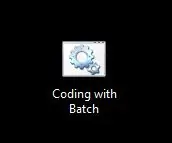
Video: Kodning med batch: 7 trin

2024 Forfatter: John Day | [email protected]. Sidst ændret: 2024-01-30 08:28

Inden vi begynder
Batch er et kodningssprog lavet af Microsoft. Det er sindssygt grundlæggende, fordi det ikke kan vise grafik eller afspille lyd. Selvom det er nyttigt at åbne applikationer, lave tekstbaserede spil og bruge som et til-det-andet-ur.
Det er let at lære, da der ikke er mange kommandoer, hvis du vil lave noget hurtigt.
Denne vejledning forklarer et par grundlæggende kommandoer sammen med en vejledning i, hvordan du laver et ur.
Bemærk: Batch fungerer kun på Windows -systemer fra DOS -dage til den seneste version af Windows. Så prøv ikke på Unix -baserede systemer (Linux, Android …) eller MacOS (iOS, Mackintosh).
VIGTIG:
NÅR GEMNING AF EN BATCH -FIL SØRGER OM, AT ENDEN ER MED ".bat" ELLER ".cmd" (Personligt foretrækker jeg.bat)
Hvis du også vil redigere den, kan du højreklikke> Rediger for at redigere filen, der skal åbnes i Notesblok. Hvis du bruger noget andet, som Sublime Text eller Notepad ++, kan du normalt gå til Filer> Åbn … og finde filen der, hvis den ikke allerede er indlæst.
(For Notepad ++ -brugere kan du højreklikke> Rediger med Notesblok ++ for at lette brugen.)
(Beklager billedet med lav opløsning. Brugte et billede, så der stod "This will do" og satte det der.)
Trin 1: Det grundlæggende | Ekko
Nogle kommandoer vil være konstante i alt, hvad du gør.
Den første af disse vil være "ekko".
Hvad gør ekko?
I det væsentlige videresender den al tekst, du indtaster. for eksempel hvis du sætter "ekko Hej!" i kommandoprompten får du "Hej!" som output.
Ekko kan også slås fra.
Dette gøres ganske enkelt ved at gå "@echo off". Dette forhindrer det i at videregive oplysninger som "C: / windows / System32 (hvis du kører det i administratortilstand).
Trin 2: Trin 2: Det grundlæggende | Farve og Cls
Farven er selvforklarende. Det giver dig mulighed for at ændre skrifttypefarven og baggrundsfarven på terminalvinduet. En mere detaljeret forklaring kan findes ved at skrive "farve?" ind i en kommandoprompt (cmd.exe)
Cls er stenografi for "Clear Screen". Det tørrer skærmen af alle de tidligere inputdata, såsom indtastede kommandoer, tekst og så videre.
Trin 3: Trin 3: Det grundlæggende | "%%", ":" og Gå til
Det er her tingene bliver interessante.
Med "%%" kan du gemme nogle data, f.eks. Indtastet tekst eller anden statistik, indtil konsollen er ryddet (lukket), hvilket er nyttigt i nogle scripts. (I tekstbaserede spil kan du bruge dette til at gemme navne, statistikker og hvad der ellers kan ændres og spores.)
Med ":" og goto kan du oprette loops og flytte rundt på et script. Så du kan få en bruger til at indtaste noget, derefter få scriptet afslutte eller gå tilbage til starten.
Trin 4: Trin 4: Det grundlæggende | Finale
Der er et par andre ting, du skal være opmærksom på, inden du går videre.
set /p insertsomethinghere = Indtast tekst:
hvis %indsætter noget her %== 1 gå til aplacetogo
Dette kan bruges som en valgmulighed med flere valg. Indtast et bestemt svar, og før til et andet svar.
Alternativt kan
{set /p insertaname = Angiv et navn:
hvis%insertaname%==%insertaname%gå til næste trin}
Dette vil fortsætte med at gå videre til det næste trin, uanset hvad det måtte være.
Bemærk: Alt med fed skrift på denne side er ikke påkrævet. Alt inden for disse felter vil være anderledes. Alt understreget kan kopieres så mange gange som nødvendigt.
Særlig bemærkning: Mellem {} parenteserne er dette teknisk set alt, hvad du har brug for. Selvom du kunne have et specifikt navn, der giver dig særlige fordele, genkender tegn dig, eller du har en alternativ vej. alt du skal gøre er at tilføje "if %insertaname %== Bob goto nextstepbob" (du bliver nødt til at tilføje en anden sti, som kan være irriterende, eller bare sætte en lille alternativ sti, der vil linke tilbage til den vigtigste til sidst.)
Trin 5: Trin 5: Nogle sjove | et ur
Det er faktisk noget, jeg lærte først.
@echo slukket
farve 0a
cls
:ur
ekko Den aktuelle tid er %time %og datoen er %date %
gå til uret
Eventuelt kan du sætte "cls" efter: uret
Selvom dette får det til at flimre og er lidt irriterende.
Husk at gemme ordentligt!
Trin 6: Trin 6: Til sidst …
I øjeblikket har jeg arbejdet på et spil. Nedenfor er hvad jeg har i øjeblikket.
Det er grundlæggende og kan spilles lidt, selvom det ikke engang er tæt på det, jeg vil gøre.
(På grund af hvordan den beslutter at formatere teksten, giver jeg den, hvis der er en anmodning.)
Trin 7: Ekstra hjælp
Spørg gerne, hvis du sidder fast i noget. Jeg vil prøve at hjælpe, så snart jeg kan.
Tak fordi du læste, og forhåbentlig hjælper dette.
Anbefalede:
Kodning med IOS -kodeblokke: 6 trin

Kodning med IOS -kodeblokke: Kodning med iOS er en unik måde at få din iOS -enhed til at foretage automatisering, hente nyhederne, starte cyberwarfare og endda planlægge tekstbeskeder. For denne instruktive vil vi fokusere på cyberkrigføring, specifikt spamming af venner og
Redbear BLE Nano V2 brugerdefinerede kontroller med PfodApp - Ingen kodning påkrævet: 6 trin

Redbear BLE Nano V2 brugerdefinerede kontroller med PfodApp - Ingen kodning påkrævet: Opdatering: 15. september 2017 - Denne instruktør er blevet opdateret for at bruge den nyeste version af RedBear BLE Nano, V2. Den tidligere version af denne instruerbare, som målrettede RedBear BLE Nano V1.5 er tilgængelig her. Opdater 15. november - 2017 Så
[HASS.IO] Start med at bygge dit smarte hjem uden kodning, for mindre end $ 100: 6 trin
![[HASS.IO] Start med at bygge dit smarte hjem uden kodning, for mindre end $ 100: 6 trin [HASS.IO] Start med at bygge dit smarte hjem uden kodning, for mindre end $ 100: 6 trin](https://i.howwhatproduce.com/images/003/image-8860-20-j.webp)
[HASS.IO] Start med at bygge dit smarte hjem uden kodning, for mindre end $ 100: For nylig har jeg rodet rundt og med succes gjort mit hus mindre " idiotisk ". Så jeg vil dele, hvordan man laver et smart hjemmesystem med en lav pris, høj kompatibilitet, der ville køre problemfrit og stabilt
Adafruit Feather NRF52 brugerdefinerede kontroller, ingen kodning påkrævet: 8 trin (med billeder)

Adafruit Feather NRF52 Custom Controls, No Coding Required: Update 23. April 2019 - For dato/tid -plots, der kun bruger Arduino millis (), se Arduino Date/Time Plotting/Logging Using Millis () og PfodApp Den seneste gratis pfodDesigner V3.0.3610+ genereret komplet Arduino -skitser for at plotte data mod dato/klokkeslæt u
Arduino 4 hjulstræk Bluetooth RC bil ved hjælp af UNO R3, HC-05 og L293D Motorshield med kodning og Android App: 8 trin

Arduino 4 hjulstræk Bluetooth RC bil ved hjælp af UNO R3, HC-05 og L293D Motorshield med kodning og Android App: I dag vil jeg fortælle dig om, hvordan du laver en arduino 4 hjulstræket bluetooth RC bil ved hjælp af HC 05, L293 motorskjold, 4 DC-motor, med kodning og app til android til at styre bil.Brugt komponent: -1-Arduino UNO R32-Bluetooth HC-053-Motorshield L293
